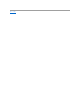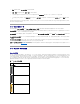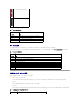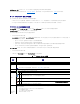Users Guide
2. パスワードリセットコネクタからジャンパプラグを取り外し、2 ピンのジャンパを取り付けて、デフォルトのシステム管理者アカウントを有効にします。CMC ボード上のパスワードジャンパの位置に
ついては、「図12-1」 を参照してください。
図 12-1パスワードリセットジャンパの位置
表 12-14CMCパスワードジャンパの設定
3. CMC モジュールをエンクロージャの中に入れます。切断したケーブルをすべて再接続します。
4. ジャンパを取り付けた CMC モジュールが唯一の CMC である場合、再起動が終了するまでお待ちください。シャーシに冗長 CMC がある場合は、ジャンパを取り付けた CMC モジュールをア
クティブに切り替えます。GUI インタフェースを使って以下の手順を行います。
a. シャーシ ページに移動し、電源 タブ® コントロール サブタブの順にクリックします。
b. CMC のリセット(ウォームブート) ボタンを選択します。
c. 適用 をクリックします。
CMC が自動的に冗長モジュールにフェールオーバーし、そのモジュールがアクティブになります。
5. デフォルトのシステム管理者ユーザー名(root)およびパスワード(calvin)を使用してアクティブ CMC にログインします。必要に応じて、ユーザーアカウントの設定を復元します。既存のアカ
ウントおよびパスワードは無効にならず、アクティブなままとなります。
6. 忘れてしまったシステム管理者パスワードを新しく作成するなど、必要な管理操作を行います。
7. 2 ピン PASSWORD_RST ジャンパを取り外し、ジャンパプラグを元に戻します。
a. ハンドルに付いている CMC リリースラッチを押し、ハンドルを回してモジュールの前面パネルから離します。CMC モジュールをエンクロージャから引き出します。
b. 2 ピンジャンパを取り外し、ジャンパプラグを元に戻します。
c. CMC モジュールをエンクロージャの中に入れます。切断したケーブルをすべて再接続します。手順を繰り返して、手順4ジャンパを取り付けていない CMC モジュールをアクティブにし
ます。
アラートのトラブルシューティング
CMC アラートのトラブルシューティングを行う際は、CMC ログおよびトレースログを使用します。電子メールまたは SNMP トラップの配信のすべての試み(成功または失敗)は、CMC ログに記録され
ます。特定のエラーに関する追加情報は、トレースログに記録されます。ただし、SNMP ではトラップの配信を確認できないため、ネットワークアナライザや Microsoft の snmputil などのツールを使
って、管理下システム上のパケットをトレースすることをお勧めします。
ウェブインタフェースを使って SNMP アラートを設定できます。詳細については、「SNMP アラートの設定」を参照してください。
メモ: 静電気障害(ESD)イベントが CMC に生じることがあります。その状況によっては、ESD は人体や物体に蓄積され、CMC などの別の物体に放出されることがあります。シャーシ外部で
CMC を取り扱う場合は、ESD による損傷を避けるために、静電気を体から放出する必要があります。
PASSWORD_RSET
(デフォルト)
パスワードリセット機能は無効です。
パスワードリセット機能は有効です。
メモ: CMC モジュールがアクティブになり、残りの手順が終了するまで CMC がアクティブであることを確認します。